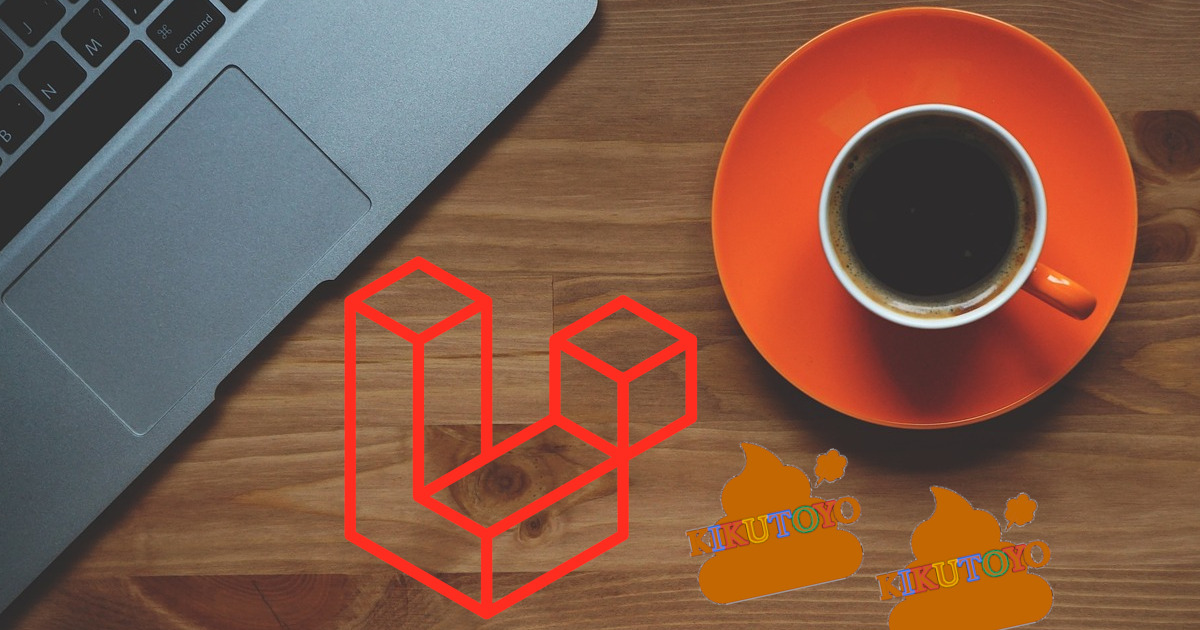PHPのフレームワークとして人気のLaravelですが、3年くらい注目していてずっと気になって気になってようやく環境構築しました。3年もあったらとっくにLaravelマスターできたのに!と、言ってても時間は戻らないのでやりました、Laravelの環境構築。
さあ、Laravelさん。よろしくお願いいたします!!
事前準備
Laravelの環境構築を始める前に、「XAMPP」と「Composer」をインストールしておきます。これもLaravelの環境構築の一部と言ってもいいいかもしれません。
XAMPPのダウンロードはこちらからできます↓
また、XAMPPの環境構築についてインストールから動作確認までの流れやそれぞれの手順についてこちらの記事にまとめました。
もしよかったら、参考にしてください。
Composerのダウンロードはこちらからできます↓
Composerのインストールについては公式の解説が充実してるのと、そこまで手順は多くないので大丈夫だと思います(記事にしてません…)。
Laravelプロジェクト作成
コマンドプロンプトを開いて以下のコマンドを実行してLaravelのプロジェクトを作成したいディレクトリに移動します。
cd C:\xampp\htdocs事前にインストールしたXAMPPの配下にLaravelプロジェクトを作成します。
ただ、ここはXAMPPをインストールした場所やそれ以外に指定した場所にプロジェクト作成する場合は変わってきます。
僕はCドライブの直下にXAMPPをインストールしたので上記のようなパスを指定しています。
続いてこちらのコマンドを実行します。
composer create-project --prefer-dist laravel/laravel "プロジェクト名" "バージョン"“プロジェクト名”のところは適当な値を入れてください(”バージョン”は任意です)
Laravelのインストールとパッケージ管理にComposerが活用されてるのでLaravelのインストールはComposerのコマンドを使うのが便利です。
今回は以下のコマンドを実行して”test”という名前でプロジェクトを作成してみます。
※バージョンは今回は省略してます
composer create-project --prefer-dist laravel/laravel test以下のメッセージが表示されたらインストール完了
「Application key set successfully.」

プロジェクトフォルダが作成されていることを確認してみましょう。
作成される場所はコマンドを実行した階層です。
なので、今回の僕のケースだと「cd C:\xampp\htdocs」に「test」というプロジェクトフォルダが作成されているはずです。
こんな感じです↓

動作確認
フォルダが作成されていたらコマンドプロンプトで以下のコマンドを実行します。
cd "プロジェクト名" //今回のケースでは cd test とします
php artisan serve
ブラウザを起動してコマンドプロンプトの「Server running on ~」に表示されているアドレス(http://127.0.0.1:8000)にアクセスし、Laravelの画面が表示されれば成功です。

ここまで出来ればLaravelプロジェクトの準備完了です!!
初期設定
プロジェクトの準備が出来て良かった―――!!!っと言いたいところですが、1箇所だけ最初に変更しておきます。
プロジェクトフォルダー内にある「config」フォルダのさらに中にある「app.php」ファイルを開いてタイムゾーンの設定を確認します。

デフォルトではタイムゾーンが「UTC」になっているので、ここを自分が設定したい地域に変更します。※UTCで問題なければ変更は不要です。
僕はタイムゾーンを東京に変更します。
タイムゾーンを東京に設定するには「Asia/Tokyo」とします。

ちなみに、タイムゾーンのところにあるコメントを翻訳ツールで日本語に訳してみるとこんな感じです。
/*
|--------------------------------------------------------------------------
| Application Timezone
|--------------------------------------------------------------------------
|
| Here you may specify the default timezone for your application, which
| will be used by the PHP date and date-time functions. We have gone
| ahead and set this to a sensible default for you out of the box.
|
*/
訳:
ここでアプリケーションのデフォルトのタイムゾーンを指定し、 PHP の date および date-time 関数でそれを使用するようにします。私たちは の日付と時刻の関数で使用します。
ちょっと訳が微妙なところがありますが、何となくニュアンスは伝わります。
date や date-time といった時刻を扱うPHPの関数を使用するときはここで指定したタイムゾーンが基準になるということですね。
なので、ここをデフォルトのUTCにしたままだと、例えば日本向けのアプリケーションの場合、そのアプリケーション内の時間はUTCになってしまいます。
僕も最初にLaravelプロジェクトを作った時にこの設定をしてなかったことで問題が発生しました。
UTCと日本時間(JST)は9時間の差があるのでアプリケーションの時間とユーザーが必要としている時間で誤差が生まれてしまいます。
そうなると結構な問題なので、しっかりとタイムゾーンの設定を確認しておきます。
ここまで出来れば、、、ついにLaravelの世界に足を踏み入れたって感じですね!
でも、まだスタートラインに立っただけです。ここからが本番です。
Laravelで自由に楽しく頭を抱えながら開発していきましょう!!!